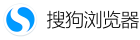文章目录:

详细图文教程
目录导读
- 什么是网站缓存数据?
- 为什么需要清理缓存数据?
- 搜狗浏览器清理缓存的步骤
- 1 通过设置菜单清理
- 2 使用快捷键快速清理
- 3 选择性清理特定网站缓存
- 常见问题解答(FAQ)
- 清理缓存的注意事项
什么是网站缓存数据?
网站缓存数据是搜狗浏览器为了提高网页加载速度而临时存储在本地电脑上的文件,包括图片、脚本、CSS样式表等,当用户再次访问同一网站时,浏览器会直接从缓存中加载这些资源,从而减少服务器请求时间,提升浏览体验,缓存数据积累过多可能导致网页显示异常、占用磁盘空间等问题。
为什么需要清理缓存数据?
清理缓存数据是浏览器维护的重要环节,主要原因包括:
- 解决网页显示问题:缓存文件过期可能导致网页布局错乱或功能失效,清理后可以强制浏览器重新加载最新资源。
- 释放磁盘空间:长期未清理的缓存可能占用大量存储空间,影响电脑性能。
- 保护隐私安全:缓存中可能包含登录信息或浏览历史,定期清理可减少数据泄露风险。
- 测试网站更新:开发者或普通用户需确保看到的是网站最新版本,而非缓存的旧内容。
根据数据统计,超过30%的网页加载问题可通过清理缓存解决,定期清理缓存是优化搜狗浏览器使用体验的有效方法。
搜狗浏览器清理缓存的步骤
搜狗浏览器提供了多种清理缓存的方式,用户可根据需求选择适合的方法,以下步骤适用于Windows和Mac系统的最新版本搜狗浏览器。
1 通过设置菜单清理
这是最常用的方法,适合全面清理缓存:
- 打开搜狗浏览器,点击右上角的“菜单”按钮(三条横线图标)。
- 在下拉菜单中选择“选项”或“设置”,进入浏览器设置页面。
- 在左侧导航栏中点击“高级”或“隐私与安全”选项卡。
- 找到“清除浏览数据”或类似选项,点击进入清理界面。
- 选择时间范围(如“全部时间”以彻底清理),然后勾选“缓存的图片和文件”。
- 为确保隐私,可同时勾选“Cookie和其他网站数据”(注意:这会退出部分网站登录)。
- 点击“清除数据”按钮,等待几秒至几分钟即可完成。
此方法简单直观,但会清除所有网站的缓存,可能导致常用网站需重新加载资源。
2 使用快捷键快速清理
对于习惯键盘操作的用户,搜狗浏览器支持快捷键快速打开清理界面:
- 按下
Ctrl+Shift+Delete(Windows)或Command+Shift+Delete(Mac)。 - 在弹出的窗口中直接选择“缓存”选项,并执行清理。 快捷键方式省去了多层菜单点击,适合频繁清理缓存的高级用户。
3 选择性清理特定网站缓存
如果只想清理某个网站的缓存,避免影响其他站点,可按以下步骤操作:
- 在搜狗浏览器中打开目标网站,按
F12键打开开发者工具。 - 在开发者工具界面中,右键点击地址栏左侧的刷新按钮。
- 选择“清空缓存并硬性重新加载”,即可仅清理该站点的缓存。 这种方法精准高效,尤其适合网页开发者或解决单个网站显示问题。
常见问题解答(FAQ)
Q1:清理缓存会删除我的书签或密码吗?
A:不会,清理缓存只涉及临时文件,书签、密码和下载历史等数据默认不受影响,但清理时请注意不要误选“密码”或“其他数据”选项。
Q2:应该多久清理一次缓存?
A:建议普通用户每月清理一次,频繁访问新网站或遇到加载问题时可视情况增加频率,过度清理可能降低常用网站的加载速度。
Q3:清理缓存后为什么有些网站变慢了?
A:这是因为浏览器需重新下载资源,属正常现象,后续访问时会逐渐恢复速度,如果持续缓慢,可检查网络连接或网站服务器状态。
Q4:搜狗浏览器能否自动清理缓存?
A:可以,在“设置”>“隐私与安全”中开启“退出时清除浏览数据”功能,并勾选“缓存”选项,即可实现自动清理。
清理缓存的注意事项
- 备份重要数据:清理前确保没有依赖缓存的未保存工作(如在线编辑文档)。
- 避免登录状态丢失:如果只想清理缓存,不要勾选“Cookie”选项,否则需重新登录网站。
- 结合其他优化措施:缓存清理仅是浏览器维护的一部分,建议定期更新搜狗浏览器版本并删除无用扩展插件。
- 企业用户注意事项:在办公环境中,清理缓存前需确认是否影响内部系统功能,必要时咨询IT部门。
清理网站缓存数据是保持搜狗浏览器高效运行的关键操作,通过本文介绍的多种方法,用户可灵活解决网页显示问题、释放存储空间并提升浏览速度,建议结合自身习惯选择合适的方式,并定期维护以保障长期使用体验,如果遇到复杂问题,可参考搜狗浏览器官方帮助文档或联系技术支持获取进一步指导。